5 καλύτεροι μετατροπείς WMV σε DVD για εγγραφή WMV σε DVD (δωρεάν και επαγγελματικός)
Εάν έχετε μια μεγάλη συλλογή αρχείων WMV για ένα πρόσφατο ταξίδι στα Windows 10, πώς να εγγράψετε δωρεάν το WMV σε DVD ως αντίγραφο ασφαλείας; Φυσικά, υπάρχουν δεκάδες δωρεάν μετατροπείς WMV σε DVD για την εγγραφή του δίσκου DVD, ποιο είναι το κατάλληλο για εσάς; Ειδικά όταν πρέπει να διατηρήσετε τον αρχικό λόγο διαστάσεων και την ανάλυση της υψηλής ευκρίνειας των αρχείων WMV; Απλώς μάθετε περισσότερα για τα 5 προτεινόμενα Μετατροπείς WMV σε DVD από το άρθρο τώρα.
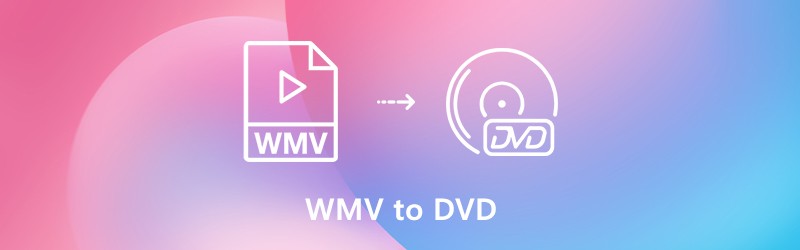

Μέρος 1: Ο Επαγγελματικός μετατροπέας WMV σε DVD
Δημιουργός DVD Vidmore είναι ένας επαγγελματίας μετατροπέας MWV σε DVD, ο οποίος παρέχει μια εύκολη μέθοδο εγγραφής WMV σε DVD, δίσκο Blu-ray, ISO και φάκελο με κλικ. Παρέχει προηγμένες δυνατότητες για επεξεργασία βίντεο, εξατομίκευση του DVD σας με δωρεάν πρότυπα μενού και ακόμη και προηγμένα εργαλεία DVD για ποιότητα βίντεο, κεφάλαια και άλλα.
- Δημιουργήστε DVD από WMV, MKV, MP4, AVI, MTS και άλλες άλλες μορφές βίντεο.
- Επεξεργαστείτε το αρχείο DVD με το ενσωματωμένο πρόγραμμα επεξεργασίας βίντεο πριν από την εγγραφή του WMV σε DVD.
- Προσαρμόστε το πλαίσιο μενού, το στυλ κουμπιού και το περιεχόμενο κειμένου, τη γραμματοσειρά, το μέγεθος κ.λπ.
- Προηγμένα εργαλεία για να προσαρμόσετε την ποιότητα του αρχείου, να προσθέσετε υπότιτλους και να δημιουργήσετε ένα κεφάλαιο.
Βήμα 1: Πραγματοποιήστε λήψη και εγκατάσταση του WMV σε DVD, μπορείτε να ξεκινήσετε το πρόγραμμα στον υπολογιστή σας. Επίλεξε το Δίσκος DVD και κάντε κλικ στο Προσθήκη αρχείων πολυμέσων για να εισαγάγετε το αρχείο βίντεο στο πρόγραμμα και κάντε κλικ στο κουμπί Επόμενο για να συνεχίσετε.

Βήμα 2: Όταν θέλετε να επεξεργαστείτε τα βίντεο, μπορείτε να κάνετε κλικ στο Ηλεκτρικά εργαλεία κουμπί για επεξεργασία αρχείων βίντεο και ήχου, προσθήκη υπότιτλων, κλιπ του αρχείου, συγχώνευση κεφαλαίων, ρύθμιση μικρογραφιών, ρύθμιση εφέ βίντεο ή ακόμη και προσθήκη υδατογραφήματος πριν από τη δημιουργία δίσκου DVD.

Βήμα 3: Μετά από αυτό, μπορείτε επίσης να επιλέξετε το πρότυπο μενού ή να προσαρμόσετε το πρότυπο για να ρυθμίσετε το κουμπί ή τον τίτλο για το αρχείο DVD. Απλώς επιλέξτε ένα επιθυμητό Πρότυπο μενού μενού για να επιλέξετε μια προκαθορισμένη ρύθμιση, ή ακόμη και να προσαρμόσετε ένα από το Προσαρμοσμένο πρότυπο μενού.

Βήμα 4: Εάν είστε ικανοποιημένοι με το έργο DVD, μπορείτε να κάνετε κλικ στο Εγκαυμα για να μπείτε στο Ρυθμίσεις παράθυρο για να επιλέξετε έναν προορισμό, να κάνετε ρυθμίσεις εγγραφής και να επιλέξετε τη λειτουργία αναπαραγωγής. Στη συνέχεια, κάντε κλικ στο Αρχή κουμπί για να ξεκινήσετε την εγγραφή WMV σε DVD σύμφωνα με τις απαιτήσεις σας.

Μέρος 2: Πώς να μετατρέψετε το WMV σε DVD με το Windows Movie Maker
Το Windows Movie Maker είναι η προεπιλεγμένη μέθοδος για δωρεάν μετατροπή του WMV σε DVD. Το πρόγραμμα συγγραφής DVD σάς επιτρέπει να δημιουργείτε βίντεο DVD και παρουσιάσεις για αναπαραγωγή σε συσκευές αναπαραγωγής DVD. Απλώς συνδυάστε βίντεο WMV, αρχεία ήχου, φωτογραφίες και άλλα αρχεία σε DVD όπως παρακάτω.
Βήμα 1: Εκκινήστε το Windows Movie Maker στα Windows 8/7 και κάντε κλικ στο Επιλέξτε Φωτογραφίες και βίντεο για να φορτώσετε τα αρχεία WMV καθώς και τις άλλες φωτογραφίες κάνοντας κλικ στο κουμπί + Προσθήκη στοιχείων.
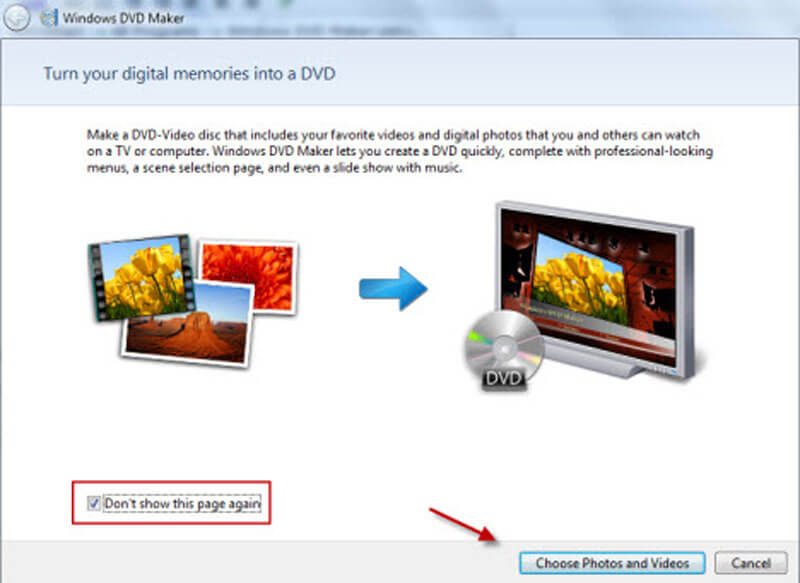
Βήμα 2: Κάντε κλικ στο Επιλογές κουμπί στην κάτω δεξιά γωνία για να ορίσετε τον λόγο διαστάσεων DVD, την ταχύτητα του καυστήρα, τη μορφή βίντεο και την προσωρινή τοποθεσία του αρχείου. Αφού ρυθμίσετε τις επιθυμητές παραμέτρους, κάντε κλικ στο Επόμενο κουμπί για να συνεχίσετε.
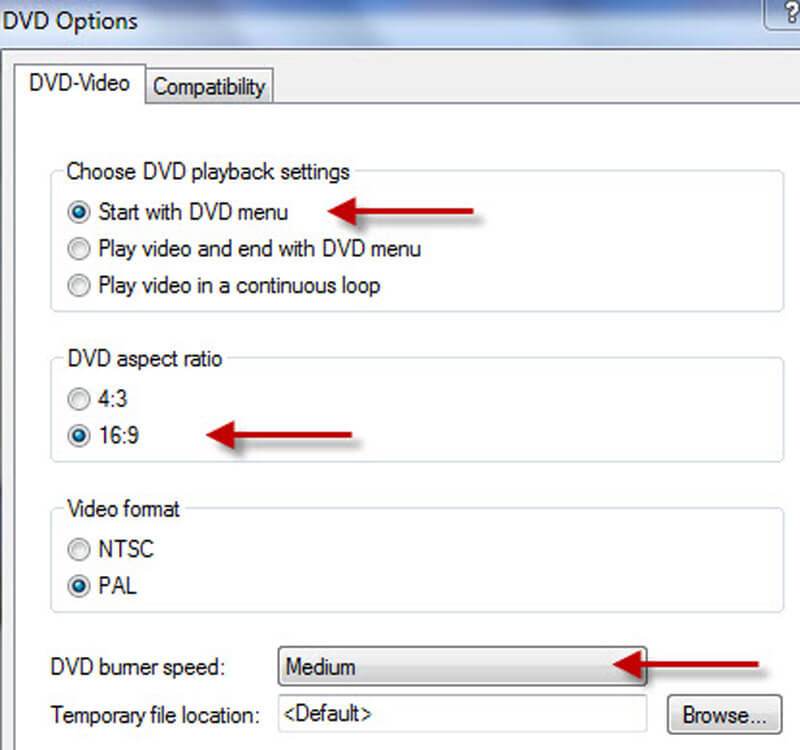
Βήμα 3: Μετά από αυτό, μπορείτε να επιλέξετε το επιθυμητό στυλ μενού, να αλλάξετε το κείμενο του μενού, να προσαρμόσετε το μενού και ακόμη και να δημιουργήσετε μια παρουσίαση. Απλώς κάντε κλικ στο Προεπισκόπηση για να ελέγξετε τα βίντεο WMV σε δίσκο DVD στο Windows Movie Maker.
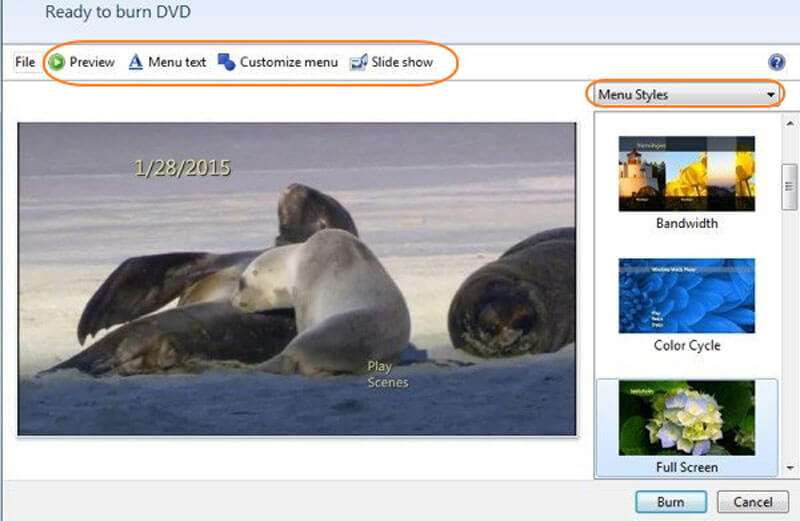
Βήμα 4: Εάν είστε ικανοποιημένοι με την έξοδο, μπορείτε να κάνετε κλικ στο Εγκαυμα κουμπί για να μετατρέψετε τα βίντεο WMV σε DVD. Μπορεί να χρειαστεί κάποιο χρονικό διάστημα για τη δημιουργία ενός δίσκου εντός του προγράμματος, εάν έχετε ήδη τοποθετήσει το δίσκο DVD.
Ελέγξτε πώς να λύσετε Το Windows Media Player δεν παίζει DVD
Μέρος 3: 3 Περισσότεροι δωρεάν μετατροπείς WMV σε DVD
1. DVD Flickr
Το DVD Flickr είναι ένας εξειδικευμένος μετατροπέας WMV σε DVD που σας επιτρέπει να δημιουργήσετε αρχεία ISO και να εγγράψετε δίσκο DVD. Έχει μια τακτοποιημένη διεπαφή με ένα λεπτομερές φροντιστήριο για την εγγραφή DVD. Μπορείτε επίσης να προσθέστε υπότιτλους και κομμάτια ήχου σε κάθε τίτλο.
Πλεονεκτήματα:
- Υποστηρίξτε περισσότερες από 45 μορφές αρχείων, 60 κωδικοποιητές βίντεο και 40 κωδικοποιητές ήχου.
- Εγγραφή οποιουδήποτε αρχείου βίντεο σε DVD με μενού, υπότιτλος χωρίς περιορισμό.
- Μετατρέψτε το έργο σας WMV σε δίσκο μετά την κωδικοποίηση χωρίς καμία χρέωση.
Μειονεκτήματα:
- Δεν είναι δυνατή η λήψη σταθερού δίσκου DVD, όπως ο ήχος και το βίντεο δεν έχουν πρόβλημα συγχρονισμού.
- Δεν διαθέτει ορισμένες δυνατότητες επεξεργασίας βίντεο για την προσαρμογή του δίσκου DVD.

2. WinX DVD Συγγραφέας
Το WinX DVD Author είναι ένας δωρεάν καυστήρας WMV σε DVD που μπορείτε να εγγράψετε αρχεία WMV σε DVD με υπότιτλους. Επιπλέον, υπάρχουν επιλογές για τη μετατροπή των βίντεο WMV σε VOB και, στη συνέχεια, μεταγλώττιση σε φάκελο DVD_Video_TS.
Πλεονεκτήματα:
- Υποστηρίξτε διαφορετικές ρυθμίσεις μενού, υπότιτλους και άλλα άλλα μέσα σε κλικ.
- Δημιουργήστε ένα αρχείο VOB που μπορεί να μεταγλωττιστεί σε φάκελο DVD_Video_TS αργότερα.
- Πραγματοποιήστε λήψη των βίντεο από το YouTube στον υπολογιστή για εγγραφή δίσκου DVD.
Μειονεκτήματα:
- Χρειάζεται ένα χρονικό διάστημα για την εκκίνηση του προγράμματος εγγραφής WMV σε DVD.
- Δεν είναι δυνατή η φόρτωση όλων των αρχείων MP4 ή πολύ απλοϊκών για τον χειρισμό περισσότερων εργασιών.

3. ImgBurn
Το ImgBurn είναι ένα ειδικό WMV to DVD burner που σας επιτρέπει να εγγράψετε DVD, HD DVD, CD και Blu-ray εικόνα με απλά κλικ. Εάν πρέπει απλώς να δημιουργήσετε αντίγραφα ασφαλείας των αρχείων WMV χωρίς επεξεργασία δωρεάν. Πρέπει να είναι η επιλογή σας.
Πλεονεκτήματα:
- Υποστηρίζει διάφορους τύπους μορφών όπως BIN, CCD, CDI, CUE και ούτω καθεξής.
- Εγγραφή αρχείων WMV σε ISO σε επανεγγράψιμο δίσκο αντί δίσκου DVD.
- Ρυθμίστε τα αρχεία WMV, τις ετικέτες, ορίστε περιορισμούς και δημιουργήστε εικόνα με δυνατότητα εκκίνησης.
Μειονεκτήματα:
- Γράψτε εικόνες ISO σε δίσκους, όχι σε μονάδες flash ή άλλους αφαιρούμενους δίσκους.
- Καταναλώστε ένα μεγάλο χρονικό διάστημα για να δημιουργήσετε 1 GB αρχείων με περισσότερο από 1 ώρα.

Μέρος 4: Συχνές ερωτήσεις σχετικά με τον τρόπο μετατροπής του WMV σε DVD
1. Τι είναι η μορφή WMV;
Η μορφή WMV είναι συντομογραφία για τη μορφή Windows Media Video, η οποία είναι μια μορφή συμπίεσης βίντεο που αναπτύχθηκε από τη Microsoft Corporation για το χειρισμό περιεχομένου βίντεο σε προσωπικούς υπολογιστές. Χρησιμοποιεί τη μορφή κοντέινερ Microsoft Advanced Systems Format που είναι παρόμοια με τα αρχεία ASF της Microsoft.
2. Πώς να μετατρέψετε το WMV HD σε DVD με υψηλή ποιότητα;
Για να διατηρήσετε την υψηλή ποιότητα του αρχείου WMV για το δίσκο DVD, μπορείτε να εγγράψετε το WMV σε CD δεδομένων ή σε δίσκο Blu-ray. Όταν μετατρέπετε WMV σε DVD, περιορίζεται σε ανάλυση 480P Max. Ακόμα κι αν χρησιμοποιείτε το HD DVD, μπορείτε να αποθηκεύσετε το βίντεο μόνο σε 720P.
3. Μπορείτε να κάνετε λήψη του Windows Movie Maker στα Windows 10;
Εάν θέλετε να επιλέξετε το Windows Movie Maker στα Windows 10, δεν μπορείτε να βρείτε το WMV σε DVD burner στον υπολογιστή σας. Ως μέρος του Windows Essential 2012, δεν είναι πλέον διαθέσιμο για λήψη. Οι ιστότοποι που προσφέρουν δωρεάν λήψη του Movie Maker δεν προσφέρουν το πραγματικό πράγμα, η λήψη ενδέχεται να περιέχει κακόβουλο λογισμικό, ιούς ή κρυφό κόστος.
Το άρθρο μοιράζεται 5 μεθόδους που χρησιμοποιούνται συχνά μετατροπή WMV σε DVD. Φυσικά, μπορείτε να χρησιμοποιήσετε το δωρεάν WMV σε μετατροπέα DVD, όπως το Windows Movie Maker, αλλά υπάρχουν πολλοί περιορισμοί, όπως συμβατότητες με τα Windows 10, δυνατότητες επεξεργασίας και άλλα. Το Vidmore DVD Creator είναι ένας από τους πιο επαγγελματικούς μετατροπείς WMV σε DVD για την εγγραφή του δίσκου DVD όπως θέλετε. Απλώς κατεβάστε δωρεάν το πρόγραμμα για να κάνετε κλικ στο δίσκο DVD με κλικ.


